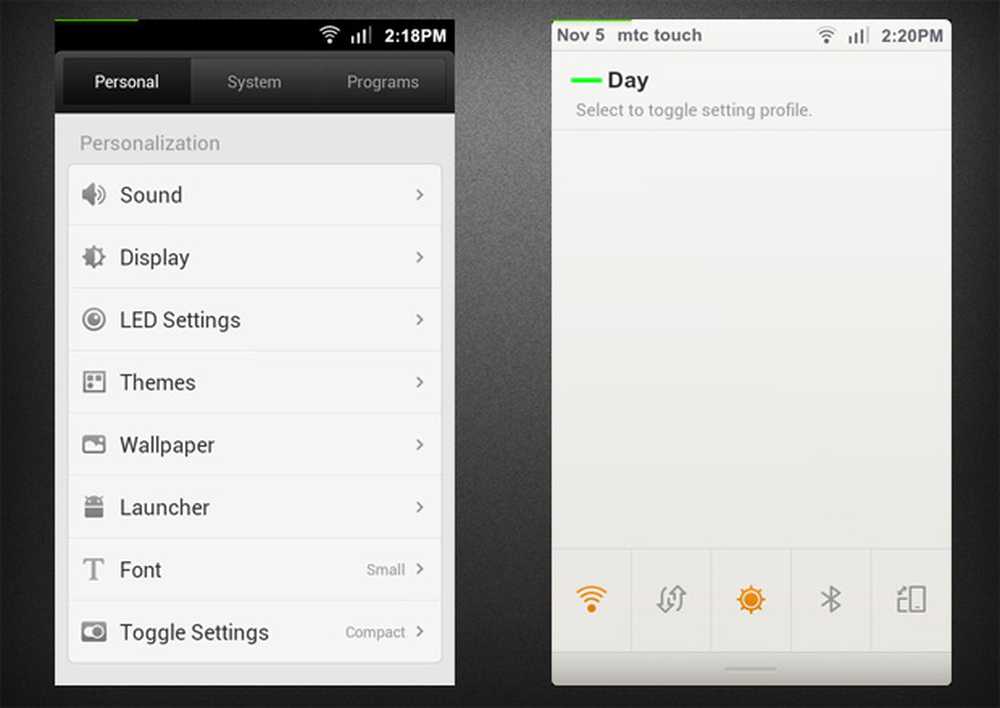10 måter å forbedre ytelsen på en Windows-PC

 Et vanlig spørsmål jeg mottar via e-post (Jeg får mye e-post, så vær så tålmodig Jeg svarer på alle e-postene jeg mottar) er "Hvordan kan jeg øke hastigheten på datamaskinen min?" Jeg får også spørsmålet regelmessig fra mine yngre nevøer og niese "MrGROOVE, MrGROOVE! Gjør min videospill gå raskere! "Ok, jeg gjorde opp delen" MrGroove ", men uansett hva du gjør på en datamaskin, er det alltid hyggeligere å få det gjort litt raskere.
Et vanlig spørsmål jeg mottar via e-post (Jeg får mye e-post, så vær så tålmodig Jeg svarer på alle e-postene jeg mottar) er "Hvordan kan jeg øke hastigheten på datamaskinen min?" Jeg får også spørsmålet regelmessig fra mine yngre nevøer og niese "MrGROOVE, MrGROOVE! Gjør min videospill gå raskere! "Ok, jeg gjorde opp delen" MrGroove ", men uansett hva du gjør på en datamaskin, er det alltid hyggeligere å få det gjort litt raskere.Min gode venn grooveDexter bidro nylig til en ny How-To-artikkel: Øk Windows Explorer Shell Stabilitet og hastighet for XP-brukere. Så jeg har bestemt meg for å bruke min gratis kveld for å skrive ned en groovy liste til leserne, slik at de raskt kan forbedre den generelle PC-ytelsen til Vista og XP.
Jeg vil kalle det "MrGroove Quick 10 Performance Tips." Hmm ... ikke så spennende. Uansett, her går du! Håper de hjelper!
1) Deaktiver filer indeksering
Filindeksering er en tjeneste som forbedrer hastigheten på Windows-søk. Hvis du bruker det, er det flott! Hvis du ikke gjør det, er det en sløsing med ressurser.
Slik slår du av indeksering av filer:
- Dobbeltklikk de Datamaskinen min ikon
- Høyreklikk din stasjoner og Klikk Eiendommer
- Fjern merkingen Tillat indekseringstjeneste å indeksere denne disken for rask filsøking
- Klikk OK og bruk den til alle undermapper og filer hvis den gir deg muligheten
- Gjenta for hver stasjon
2) Skann og rengjør datamaskinregistret
Windows Registry kan bli rotete når du installerer nye programmer og oppdaterer programmene dine, spesielt når du avinstallerer uønskede programmer. En utmerket måte å forbedre hastigheten til PCen din er å utføre vedlikehold fra tid til annen på datamaskinregisteret ditt med en registergjenkjenning. Jeg vil anbefale CCleaner. Du kan se min anmeldelse av produktet her: Sikkert slet / slett filer og cachehistorikk ved hjelp av CCleaner
3) Deaktiver ytelsesteller
Windows XP har et ytelsesverktøy som overvåker alle de lastede .dll-er på datamaskinen din. Disse ytelsestellene kan være nyttige, men en hjemmebruker trenger dem ikke. Disse verktøyene er ment for mer for bedriftsnettverksmiljøer, og derfor vil deres bruk av hjemme-PC-minnet bare gå til spill. Du kan deaktivere disse ganske raskt. Bare Last ned og installer Utvidelseskortlisten. Deretter Kryss av Hver Innstilling i Extensible Performance Counters vindu og Fjern merkingen de Ytelse tellere aktivert merk av i boksen nær bunnen.
4) Ikke bruk et skrivebordsbilde
Det kan være veldig kult å ha din favorittbil, bil eller supermodell på skrivebordet ditt. Men visste du at dette bruker systemressurser og dermed senker PC-ytelsen din? Hvis du velger å fjerne bildet og bare bruke en vanlig fargebakgrunn, kan det bidra til å øke datamaskinens hastighet.
Alt du trenger å gjøre er Høyreklikk noe tomt område på din Desktop og Å velge Eiendommer. Deretter Gå til Skrivebord-fanen og under bakgrunnen Klikk Ingen, og så Klikk OK å bli ferdig.
5) Defragmentere harddiskene jevnlig
Jevnlig defragmentering av systemene Harddiskene er trolig en av de enkleste måtene å forbedre systemytelsen. Mange synes å tro at hvis du fyller datamaskinen med BEEFY-prosessorer og Gigabyte minne, vil datamaskinen skrike raskt. Det de ikke klarer å innse, er en langsom harddisk (Poor Disk IO) spiller en svært viktig rolle i ytelsen til en datamaskin. En rotete harddisk (defragmentert) kan bringe et system til det knær raskt. (Umm? Ja, fort heheh.)
En ting å huske er at for å Defrag din stasjon effektivt, bør du prøve å holde 15% av stasjonen din fri når du starter opprydningen. Selv om 15% -regelen ikke er et krav, når systemet begynner å flytte filer rundt for å optimalisere stasjonen, jo mer plass er tilgjengelig, jo bedre (og raskere.)
Selv om dette er en manuell prosess for eldre operativsystemer (Windows XP, 98, etc.), gir Windows Vista og Server 2008 deg mulighet til å planlegge Defrag for å holde stasjonen IO optimalisert. Ta en titt på denne Groovy How-To for detaljert trinn for trinn for Windows Vista og Windows XP: https://www.groovypost.com/howto/microsoft/vista/improve-windows-performance-ved -fragmentering- din -harddisk/
6) Bli kvitt unødvendige skjerminnstillinger
Windows har mye bygget i visuelle effekter som egentlig ikke gjør noe, og du vil sannsynligvis ikke engang merke til at de er borte. Ved å fjerne noen disse unødvendige visuelle alternativene kan du hjelpe deg med å fikse din treg datamaskin eller bare forbedre ytelsen.
For å deaktivere alle effektene,
- Klikk Start og Høyreklikk Datamaskinen min, Klikk Eiendommer
- Dobbeltklikk System å angi den
- Klikk de Avansert tab
- Under Opptreden Seksjon, Klikk innstillinger knapp
- Klikk Justere til Best ytelse og så Klikk OK
For et bilde av trinn 6, ta en titt på Step-by-Step goovy-artikkelen: Forbedre Windows-ytelse ved å deaktivere Windows Visual Effects
7) Bruk Vista's ReadyBoost
Hvis du bruker Windows Vista, er det en veldig fin innebygd tjeneste som heter ReadyBoost, som bidrar til å øke systemminnet på din PC. Ved å gjøre dette kan Vista's Readyboost bidra til generelle systemytelser, inkludert forbedring av ytelse for programmer, spill, nettlesing, etc. For å bruke det, må du bare plugge inn en USB-flash-enhet og sjekke "oppsett som skal brukes til ReadyBoost". For et trinn for trinn, ta en titt på denne groovy oppskrivningen: Øk Windows Vista-ytelse ved hjelp av ReadyBoost
8) Forenkle Windows Explorer Utforsker & Forbedre Stabilitet
Og selvfølgelig, en plugg for GroovyDexters nyeste innlegg - Forbedre mappen din, slik at et enkelt Explorer-vindu ikke tar resten av systemet ditt ned ved å starte hvert vindu i en egen mappe og deaktivere nettverksprefetch (ganske).
- Klikk Start menyen og Klikk Datamaskinen min
- Klikk Verktøy fanen fra Filmeny øverst i vinduet
- Klikk Mappealternativer & Klikk de Utsikt tab
- Kryss av og dun-Check to separate bokser - først, Fjern merkingen boksen som sier Søk automatisk etter nettverksmapper og -printere. Rull deretter ned og Kryss av boksen som sier Start mappevinduer i en separat prosess.
Igjen, for et detaljert trinn for trinn, kassen https://www.groovypost.com/howto/microsoft/xp/increase-windows-explorer-shell-stability-and-speed/
9) Skann etter spionprogrammer og virus
Spyware og virus og virus blir stadig mer vanlige da internett fortsetter å vokse. Hvis sikkerhetsfunksjonene dine ikke er 100% oppdaterte, kan du kjøpe et virus eller spionprogram ved å bare surfe på internett. Når datamaskinen er infisert, vil det virkelig skade det ytelsen blant andre problemer, inkludert informasjonssvikt og fullstendig systemfeil. Den beste måten å beskytte deg på er å sørge for at du alltid har alle de nyeste Windows-oppdateringene installert. Og en annen måte å holde deg trygt på er å få et anti-virusprogram. Jeg gjorde en skrive opp en stund tilbake. Ta gjerne en titt eller ta tak i din egen AV: Last ned gratis og pålitelig Ant-Virusbeskyttelse
10) KJØP EN FASTER DATAMASKIN
Beklager ... :) men den ene er for mine nære venner som fortsatt bruker den samme datamaskinen de kjøpte helt ny med Windows 95 på den. Ja ja ja ... Jeg hjalp deg ut og installerte Windows XP på det og ja, det er tid å kjøpe en ny datamaskin. Tross alt, kan du sannsynligvis få en fra DELL eller HP disse for under $ 500 bein! Så gjør alle datamaskinens geek venner og familie en tjeneste (ja, de du ringer hver gang datamaskinen dør og trenger dem til å hoppe, start den tilbake til livet) og KJØP EN NY PC. :) :)
Vel, jeg håper det hjelper! Noen har noen andre gode tips? Ville gjerne høre fra deg!